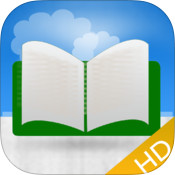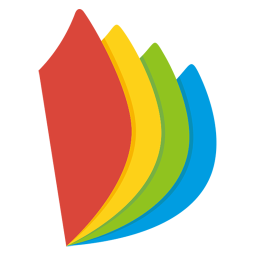Foxit Phantom V2.2.3.1112 简体中文版
免费软件- 软件大小:10.2M
- 软件语言:简体中文
- 更新时间: 2021-12-24
- 软件类型:国产软件
- 运行环境:win系统
- 软件等级 :
大雀下载地址
- 介绍说明
- 下载地址
- 相关推荐
Foxit Phantom是一个商业级的PDF应用软件.用户可以在线对PDF文件进行修改编辑,便于您可以更好的来进行使用。另外福昕PDF编辑器还提供加密服务,让您的文件更加的安全。


在段落中编辑文本,免除布局之忧。编辑内容时支持文本自动重排。通过链接、合并或拆分文本块组合文本,实现更多的文本编辑功能。您还可以设置段落缩进量及对文本进行拼写检查。
2、移动和缩放段落
通过移动和缩放文本块可优化文档的布局。
3、修改文本格式
编辑PDF文本的字体、风格、大小、颜色和效果;可对多个文本对象进行左对齐、居中或右对齐等等。
4、对象编辑
编辑PDF文档中的图像和各种对象。
5、对象布局
将对象进行左对齐、水平居中、右对齐、居中、水平或垂直分布、旋转、翻转或倾斜等。
6、插入图像和视频
在PDF中嵌入图片和视频,增强文档交互性。
7、专业化文档
添加水印、页眉页脚、背景,专业化文档外观。
8、自定义页面
编辑背景自定义PDF外观,还可添加、更新或移除页眉页脚,操作简单,类似文字处理软件。
9、高级编辑
编辑对象及其渐变效果、将文本转成曲线、更改页面布局属性、添加对象渐变效果、文本转换成路径、合并/拆分文本及编辑AI文件等。
10、共享审阅
通过福昕云、内部服务器、SharePoint工作站、或者邮件将文档共享给福昕风腾PDF套件或福昕阅读器(包括桌面版和移动版)用户审阅。
11、SharePoint集成
在SharePoint服务器上无缝签入和签出PDF文件。
12、快速发送PDF
在福昕风腾PDF套件中直接保存并发送PDF文档。
13、注释工具
支持通过多种注释和文本标注工具批注文档。
14、小结注释
快速查看文档注释,方便归纳总结。
15、管理注释
通过FDF文件导入、导出并发送注释。
16、创建和管理图章
自动显示PDF文档状态或提示审稿人签名位置;从系统图章中选择运用图章或创建自定义图章。
17、添加附件
快速添加附件到文档。
18、图画标记工具
通过边框、圆圈、箭头等绘图工具,使批注更加形象清晰。

从空白页创建PDF
从多个文件,文件类型和扫描仪创建PDF
从扫描仪创建PDF时的高压缩
从Microsoft Word中单击PDF创建
从Microsoft Excel一键创建PDF
从Microsoft PowerPoint一键式创建PDF
组合多个PDF文件时保留图层
PDF / A,E和X文件验证
PDF / A,E和X文件创建PDF / A
仅创作PDF / A
创作
通过直接从Microsoft?Outlook?应用程序将电子邮件转换为PDF来提供PDF创建
从IE,Chrome和Firefox一键创建PDF
创建PDF投资组合
导出到文本文件
导出为Word,PowerPoint和Excel格式
导出为RTF格式
导出为HTML格式
导出为图像格式
将PDF导出为单词,并保持字体和布局不变 - 包括项目符号和表格
编辑PDF
特点PHANTOMPDF业务PHANTOMPDF标准PHANTOMPDF教育ADOBE ACROBAT DC PRO ADOBE ACROBAT DC标准
编辑和回滚PDF文本
编辑文本字体(类型,样式,大小,颜色和效果)
编辑投资组合
识别和删除网络链接
修改文字对齐方式(左,中,右)
修改文本行间距
移动并调整段落大小
链接并加入文本
添加,编辑,删除和管理页眉和页脚,背景和水印
添加,编辑,删除和管理超链接和书签
一次剪切,删除和移动多个书签
添加,编辑,删除和管理视频
添加,编辑,删除和管理图像注释
添加,编辑,删除和管理图纸
添加图形和图像对象
移动,调整大小,旋转,删除,剪切,复制和粘贴图形和图像对象
高级PDF编辑器,包括添加着色对象,将文本转换为路径,编辑图像和路径对象
在整个文档上执行拼写检查,并纠正错字
PDF大小优化
允许用户更改页面大小
添加自定义属性
动作向导

打开Foxit PhantomPDF软件,软件开启界面如下:

单击页面功能栏 File 选项卡:

找到 Prefence 按钮,鼠标单击打开:

下拉弹出的窗口,找到 Language语言设置:

选中 Choose languages provide by the community, 然后下拉列表找到 Chinese-Simplified并鼠标单击,然后选择OK键:

接下来会提示下载软件中文安装包,我们单击 OK 即可:

下载完成后会提示需要重启应用语言设置,我们选择 Restart Now:

去除保护
可以看到,使用Foxit Phantom的话,是无法对有锁的PDF进行打印操作的。

但是,我们可以用Adobe Reader打开这份文档。
点击打印试试,保存路径选桌面好了。



前后对比一下(注意截图最上面一行),保护去除了!

1.打开要编辑的文件
2.选择编辑菜单-TouchUp对象工具
3.双击要修改的文字直接修改即可
二、foxit phantom怎么签名?
用户在编辑完PDF文档后,可以选择“放置签名”功能来为自己的PDF文档添加一个数字签名,以便轻松的了解这个文档是否被修改过。需要注意的是,添加数字签名后,需要进行“签署文档”操作,数字签名才能正确加入该PDF文档。
三、foxit phantom怎么把其中几页保存?
页面导出,选择页面范围即可
四、foxit phantom怎么消除印章?
直接双击印章,然后按delete即可删除
五、foxit phantom怎么删除书签?
1.打开要编辑的文件
2.选择编辑菜单-TouchUp对象工具
3.双击之后即可删除
六、foxit phantom怎么删除文字?
1.打开要编辑的文件
2.选择编辑菜单-TouchUp对象工具
3.双击之后即可删除
2、修复了已知bug

【软件介绍】
Foxit Phantom中文版是一款方便实用的PDF阅读器打印工具,该工具它的启动速度很快,能够为用户提供创建、阅读、打印、编辑、设计表单、填表、加/解密PDF文档、页面管理等功能。
【软件功能】
1、段落编辑在段落中编辑文本,免除布局之忧。编辑内容时支持文本自动重排。通过链接、合并或拆分文本块组合文本,实现更多的文本编辑功能。您还可以设置段落缩进量及对文本进行拼写检查。
2、移动和缩放段落
通过移动和缩放文本块可优化文档的布局。
3、修改文本格式
编辑PDF文本的字体、风格、大小、颜色和效果;可对多个文本对象进行左对齐、居中或右对齐等等。
4、对象编辑
编辑PDF文档中的图像和各种对象。
5、对象布局
将对象进行左对齐、水平居中、右对齐、居中、水平或垂直分布、旋转、翻转或倾斜等。
6、插入图像和视频
在PDF中嵌入图片和视频,增强文档交互性。
7、专业化文档
添加水印、页眉页脚、背景,专业化文档外观。
8、自定义页面
编辑背景自定义PDF外观,还可添加、更新或移除页眉页脚,操作简单,类似文字处理软件。
9、高级编辑
编辑对象及其渐变效果、将文本转成曲线、更改页面布局属性、添加对象渐变效果、文本转换成路径、合并/拆分文本及编辑AI文件等。
10、共享审阅
通过福昕云、内部服务器、SharePoint工作站、或者邮件将文档共享给福昕风腾PDF套件或福昕阅读器(包括桌面版和移动版)用户审阅。
11、SharePoint集成
在SharePoint服务器上无缝签入和签出PDF文件。
12、快速发送PDF
在福昕风腾PDF套件中直接保存并发送PDF文档。
13、注释工具
支持通过多种注释和文本标注工具批注文档。
14、小结注释
快速查看文档注释,方便归纳总结。
15、管理注释
通过FDF文件导入、导出并发送注释。
16、创建和管理图章
自动显示PDF文档状态或提示审稿人签名位置;从系统图章中选择运用图章或创建自定义图章。
17、添加附件
快速添加附件到文档。
18、图画标记工具
通过边框、圆圈、箭头等绘图工具,使批注更加形象清晰。

【软件特色】
创建行业标准PDF文件(PDF规范1.7 / ISO 32000)从空白页创建PDF
从多个文件,文件类型和扫描仪创建PDF
从扫描仪创建PDF时的高压缩
从Microsoft Word中单击PDF创建
从Microsoft Excel一键创建PDF
从Microsoft PowerPoint一键式创建PDF
组合多个PDF文件时保留图层
PDF / A,E和X文件验证
PDF / A,E和X文件创建PDF / A
仅创作PDF / A
创作
通过直接从Microsoft?Outlook?应用程序将电子邮件转换为PDF来提供PDF创建
从IE,Chrome和Firefox一键创建PDF
创建PDF投资组合
导出到文本文件
导出为Word,PowerPoint和Excel格式
导出为RTF格式
导出为HTML格式
导出为图像格式
将PDF导出为单词,并保持字体和布局不变 - 包括项目符号和表格
编辑PDF
特点PHANTOMPDF业务PHANTOMPDF标准PHANTOMPDF教育ADOBE ACROBAT DC PRO ADOBE ACROBAT DC标准
编辑和回滚PDF文本
编辑文本字体(类型,样式,大小,颜色和效果)
编辑投资组合
识别和删除网络链接
修改文字对齐方式(左,中,右)
修改文本行间距
移动并调整段落大小
链接并加入文本
添加,编辑,删除和管理页眉和页脚,背景和水印
添加,编辑,删除和管理超链接和书签
一次剪切,删除和移动多个书签
添加,编辑,删除和管理视频
添加,编辑,删除和管理图像注释
添加,编辑,删除和管理图纸
添加图形和图像对象
移动,调整大小,旋转,删除,剪切,复制和粘贴图形和图像对象
高级PDF编辑器,包括添加着色对象,将文本转换为路径,编辑图像和路径对象
在整个文档上执行拼写检查,并纠正错字
PDF大小优化
允许用户更改页面大小
添加自定义属性
动作向导

【使用教程】
中文设置打开Foxit PhantomPDF软件,软件开启界面如下:

单击页面功能栏 File 选项卡:

找到 Prefence 按钮,鼠标单击打开:

下拉弹出的窗口,找到 Language语言设置:

选中 Choose languages provide by the community, 然后下拉列表找到 Chinese-Simplified并鼠标单击,然后选择OK键:

接下来会提示下载软件中文安装包,我们单击 OK 即可:

下载完成后会提示需要重启应用语言设置,我们选择 Restart Now:

去除保护
可以看到,使用Foxit Phantom的话,是无法对有锁的PDF进行打印操作的。

但是,我们可以用Adobe Reader打开这份文档。
点击打印试试,保存路径选桌面好了。



前后对比一下(注意截图最上面一行),保护去除了!

【常见问题】
一、foxit phantom怎么编辑?1.打开要编辑的文件
2.选择编辑菜单-TouchUp对象工具
3.双击要修改的文字直接修改即可
二、foxit phantom怎么签名?
用户在编辑完PDF文档后,可以选择“放置签名”功能来为自己的PDF文档添加一个数字签名,以便轻松的了解这个文档是否被修改过。需要注意的是,添加数字签名后,需要进行“签署文档”操作,数字签名才能正确加入该PDF文档。
三、foxit phantom怎么把其中几页保存?
页面导出,选择页面范围即可
四、foxit phantom怎么消除印章?
直接双击印章,然后按delete即可删除
五、foxit phantom怎么删除书签?
1.打开要编辑的文件
2.选择编辑菜单-TouchUp对象工具
3.双击之后即可删除
六、foxit phantom怎么删除文字?
1.打开要编辑的文件
2.选择编辑菜单-TouchUp对象工具
3.双击之后即可删除
【更新日志】
1、优化了UI界面的流畅性2、修复了已知bug
下载地址
- PC版
- 电信高速下载
- 联通高速下载
- 广东电信下载
- 山东电信下载
默认解压密码:www.daque.cn
如需解压,请在本站下载飞压软件进行解压!